Ostatnia aktualizacja: 13 listopada 2024 r.
Zaufane dokumenty to pliki oznaczone jako zaufane przez włączenie w nich aktywnej zawartości.
Aktywna zawartość (makra, kontrolki ActiveX, połączenia danych itd.) jest otwierana bez ostrzeżenia paska komunikatów po oznaczeniu pliku jako zaufanego. W przypadku zaufanego dokumentu nie ma monitu podczas otwierania pliku, nawet jeśli dodano nową aktywną zawartość lub wprowadzono zmiany w istniejącej aktywnej zawartości. Jednak monit jest wyświetlany jeśli plik został przeniesiony od czasu ostatniego oznaczenia pliku jako zaufanego.
Po oznaczeniu dokumentu jako zaufanego nie jest on otwierany w widoku chronionym. W związku z tym dokumenty powinny być oznaczane jako zaufane tylko wtedy, gdy źródło pliku jest zaufane.
Uwaga: Jeśli plik niezawierający zawartości aktywnej jest otwierany w widoku chronionym i zostanie włączone edytowanie, plik stanie się zaufany i nie będzie więcej otwierany w widoku chronionym. Jeśli jednak plik obejmuje zawartość aktywną, będzie wyświetlany pasek komunikatów dla wyłączonej zawartości aktywnej do momentu włączenia tej zawartości. Zawartość aktywna nie jest włączana automatycznie po zakończeniu widoku chronionego.
Tworzenie zaufanych dokumentów
Po otwarciu nowego pliku zawierającego zawartość aktywną (połączenia danych, makra i inne) pojawia się pasek komunikatów, ponieważ zawartość aktywna może zawierać wirusy i inne zagrożenia bezpieczeństwa, które mogą spowodować uszkodzenie komputera lub sieci organizacji.

Jeśli jednak źródło pliku jest zaufane lub wiadomo, że zawartość aktywna jest bezpieczna (na przykład makro jest podpisane przez zaufanego wydawcę), wówczas możesz włączyć zawartość aktywną pliku, naciskając przycisk Włącz zawartość. Plik stanie się zaufanym dokumentem. Przy jego ponownym otwarciu pasek komunikatów nie będzie wyświetlany.
Przestroga: Jeśli nie masz pewności, co robi to makro, nigdy nie włączaj zawartości w dokumencie. Złośliwe makra są często używane przez osoby atakujące do rozpowszechniania złośliwego oprogramowania.
Niektóre pliki nie mogą być zaufanymi dokumentami
Są sytuacje, w których nie można uznać pliku za zaufany dokument. Na przykład gdy podczas próby otwarcia pliku wyłączono jeden lub więcej typów zawartości aktywnej. Zawartość aktywna może być wyłączona w następujących przypadkach:
-
Administrator systemu ustawił zasady zabezpieczeń tak, aby w organizacji była wyłączana zawartość aktywna określonego typu (na przykład przy użyciu pozycji Wyłącz wszystkie makra bez powiadomienia). W takiej sytuacji w przypadku otwarcia pliku zawierającego makra i połączenia danych nie może on zostać uznany za zaufany, ponieważ makra są wyłączane podczas jego otwierania.
-
Zostały zmienione ustawienia Centrum zaufania dla co najmniej jednego typu zawartości aktywnej.
Aby wyświetlić ustawienia zabezpieczeń, wybierz kartę Plik> pozycję Opcje > Centrum zaufania, a następnie kliknij pozycję Ustawienia Centrum zaufania. Możesz też dowiedzieć się więcej w temacie Wyświetlanie opcji i ustawień w Centrum zaufania.
-
Plik został otwarty z niebezpiecznej lokalizacji, takiej jak folder tymczasowych plików internetowych lub folder Temp.
-
Jeśli funkcja jest wyłączona przez administratora systemu dla lokalizacji sieciowych lub wszystkich lokalizacji.
-
Jeśli plik, który ma zostać uznany za zaufany, jest szablonem, jak na przykład plik z rozszerzeniem dot, .dotx lub .dotm
W przypadku tych plików należy kliknąć pozycję Włącz całą zawartość, aby włączyć zawartość aktywną w bieżącej sesji. Spowoduje to jednorazowe włączenie zawartości. Przy ponownym otwieraniu pliku zostanie wyświetlony pasek komunikatów.
Poniższy przykład to obraz obszaru Ostrzeżenie o zabezpieczeniach, gdy nie można uznać pliku za zaufany.
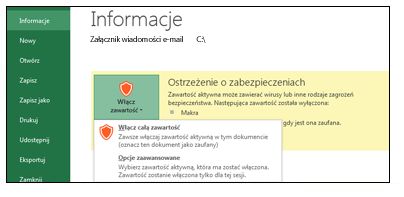
Ufanie dokumentom w sieci
Jest ważne, aby zachować ostrożność przy ufaniu dokumentom w sieci, ponieważ inne osoby mogą zmieniać pliki w sieci i ich zawartość aktywną. Aby zmniejszyć ryzyko zagrożenia bezpieczeństwa, należy ufać tylko plikom w lokalizacji sieciowej, do której dostęp jest kontrolowany lub która została utworzona przez administratora.
Okno dialogowe Ostrzeżenie o zabezpieczeniach pojawia się podczas próby uznania pliku z lokalizacji sieciowej za zaufany. Możesz wybrać pozycję Nie pokazuj ponownie tego komunikatu w oknie dialogowym, a następnie okno dialogowe nie pojawi się ponownie. Ponadto możesz wyłączyć tę funkcję, wybierając pozycję Nie w oknie dialogowym Ostrzeżenie o zabezpieczeniach .
Wyłączanie funkcji Zaufane dokumenty dla lokalizacji sieciowych
Funkcję Zaufane dokumenty można wyłączyć dla lokalizacji sieciowych w Centrum zaufania.
-
Wybierz kartę Plik .
-
Wybierz pozycję Opcje.
-
Wybierz pozycję Centrum zaufania, a następnie pozycję Ustawienia Centrum zaufania.
-
Wybierz pozycję Zaufane dokumenty.
-
Wyczyść pole wyboru Zezwalaj na ufanie dokumentom w sieci.
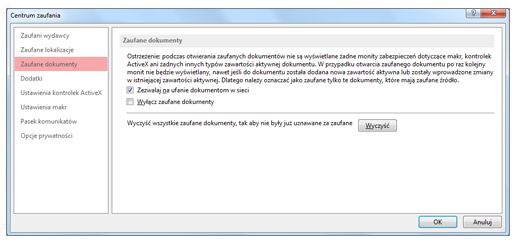
Wyświetlanie i modyfikowanie ustawień zaufanych dokumentów w Centrum zaufania
Ustawienia zaufanych dokumentów można przeglądać lub zmieniać w Centrum zaufania. Wprowadzanie zmian włącza lub wyłącza możliwość tworzenia zaufanych dokumentów, co chroni komputer i sieć organizacji przed potencjalnym złośliwym kodem w zawartości aktywnej.
-
Wybierz kartę Plik .
-
Wybierz pozycję Opcje.
-
Wybierz pozycję Centrum zaufania, a następnie pozycję Ustawienia Centrum zaufania.
-
Wybierz pozycję Zaufane dokumenty.
-
Wybierz odpowiednie opcje zaufanych dokumentów.
Opis ustawień zaufanych dokumentów
-
Zezwalaj na ufanie dokumentom w sieci Okno dialogowe Ostrzeżenie o zabezpieczeniach przestanie być wyświetlane w przypadku plików w lokalizacjach sieciowych.
-
Wyłącz zaufane dokumenty Okno dialogowe Ostrzeżenie o zabezpieczeniach będzie wyświetlane w przypadku plików przy każdym otwarciu.
-
Wyczyść wszystkie zaufane dokumenty, aby nie były już zaufane Zaznacz, aby usunąć listę dokumentów, które wcześniej były zaufane.










